8 月 28 日(金)から発売されたドン・キホーテの「MUGA ストイック PC3」[1] を買いました。市内のドン・キホーテへ行かずに、ドン・キホーテ 楽天市場店を見ていたところ、発売開始後、いつ見ても「売り切れ」になっていた「MUGA ストイック PC3」が注文できる状態だったので、買うなら今だとばかり、注文してしまったのでした(9 月 2 日早朝注文、9 月 3 日午前中配達)。
先代はまだ健在
実は、先代の「MUGA ストイック PC2」を昨年末に衝動買いしており、まだ現役で健在なんです [2]。
主な用途は Linux サーバへリモートデスクトップ接続でアクセスすることです。このように用途を絞って使うため、比較的大きな画面でそこそこ動く廉価なこの Windows PC は申し分ないのですが、C ドライブの容量が 32GB しかないということには結構気を使っています。
右図は、我が家にある先代の「MUGA ストイック PC2」の C ドライブ使用状況です。
せめて 10GB 以上の空きエリアは常時確保しておこうと、不要なアプリをアンインストールして、C ドライブにしかインストールできない Google Chrome などのインストールを避け、大半のアプリを 128GB の SD カード(D ドライブ)にインストールしています。また、起動する毎に更新プログラムの確認と一時ファイルのクリーナップの実施を欠かしません。😅
商品名にある「ストイック」は、自身を厳しく律し、禁欲的に己を持するという意味ですが、その名に違わない自分なりの使い方をして、それなりの満足もしていました。しかし、同じ税抜き価格でパワーアップした第三弾が発売されたとなれば、興味を持たないわけが無く、なによりストレージ容量が 32GB から 64GB に増えたのを知って飛びついてしまったのでした。
新旧比較
価格据え置きで、じわりといろいろな項目が進化しています。個人的には、今回の目玉は既に書いたようにストレージ容量が増えたことです。キーボードのレイアウトがフツーになったことも嬉しいです。なお、電源プラグの形状は先代と同じに見えますが、バッテリーの電圧が異なっているせいでしょうか、肝心の電源の規格が異なるようで、使いまわしは出来ないように思います。
| MUGA ストイック PC2 | MUGA ストイック PC3 | |
|---|---|---|
| 型番 | KNW14FHD2-SR | KNW14FHD3-SR |
| プロセッサ | Intel® ATOM™ x5-Z8350 (Cherry Trail) | Intel® Celeron® N3350 (Apollo Lake) |
| プロセッサスピード | 1.44GHz / 最大 1.92GHz | 1.10GHz/最大 2.40GHz |
| グラフィックス性能 | Intel® HD Graphics (Cherry Trail) | Intel® HD Graphics 500 |
| 無線 LAN(Wi-Fi) | IEEE802.11b/g/n | IEEE802.11a/b/g/n/ac |
| 通信 | Bluetooth® 4.0 | Bluetooth® 4.2 |
| OS | Windows 10 Home 64bit | Windows 10 Home 64bit (Sモード) |
| システムメモリ | LPDDR3 4GB(増設・変更不可) | LPDDR4 4GB(増設・変更不可) |
| ストレージ | eMMC 32GB | eMMC 64GB(増設・変更不可) |
| インターフェイス | USB3.0×1 / USB2.0×1, Mini HDMI×1, microSDスロット×1(最大 128GBまで), 3.5mmヘッドセットジャック(オーディオ出力+マイク入力)×1 | USB3.0×2, Mini HDMI×1, microSDスロット×1(最大 128GBまで), 3.5mmヘッドセットジャック(オーディオ出力+マイク入力)×1 |
| ディスプレイ | 14.1インチ IPS 液晶 1,920×1,080ドット | 14.1インチ IPS 液晶 1,920×1,080ドット |
| カメラ | 30 万画素 (インカメラ) | 30 万画素(インカメラ) |
| スピーカー | 1W×2 | 1W×2 |
| キーボード | 83 キー日本語キーボード | |
 |  | |
| バッテリー | 9,800mAh 3.8V リチウムポリマーバッテリー 駆動時間:約 7 時間 | 5,000mAh 7.6V リチウムポリマーバッテリー 駆動時間:約 9 時間 |
| サイズ(約) | 幅 329mm × 奥行 219mm × 高さ 20mm (閉じたとき) | 幅 333mm × 奥行 224mm × 高さ 22mm (閉じたとき) |
| 重量(約) | 1,200g | 1,350g |
| 取得規格 | 技術適合・PSE | |
| ビジネス統合ソフト | Kingsoft WPS Office | Kingsoft WPS Office |
| 付属品 | 充電用 AC アダプタ(コード長:1.2m), 保証書, 取扱説明書 | 充電用 AC アダプター(コード長:約 1.2m), Mini HDMI変換ケーブル(コード長:約 22cm), 保証書・取扱説明書, WPS Office ライセンスカード |
 |  | |
| 生産国 | 中国 | 中国 |
ベンチマーク
「MUGA ストイック PC3」を開封、Windows の設定をして S モードから Windows 10 Home へ切り替えた後 [3]、Geekbench 5 でベンチマークを取って、先代の PC の使用開始時に取っておいたベンチマーク結果と比較しました。
CPU の性能比較では、新しい方 (KEIAN KNW14FHD3-SR) がコア数が半分ですが、マルチコア性能では互角かややパフォーマンスが高くなっています。
| # | Name | Platform | Architecture | Single-core Score | Multi-core Score |
| 3532065 | KEIAN KNW14FHD3-SR Intel Celeron N3350 1094 MHz (2 cores) |
Windows 64 | x86_64 | 315 | 592 |
| 731415 | KEIAN KNW14FHD2-SR Intel Atom x5-Z8350 1439 MHz (4 cores) |
Windows 64 | x86_64 | 181 | 566 |
先代をベースラインにして比較した結果です。
Compute の方は、主にグラフィック関係の性能を計測しています。しかし、CPU のコア数と無縁ではないのかもしれません。新しいもの (KEIAN KNW14FHD3-SR) の CPU (N3350) の方が新しいグラフィックプロセッサを搭載しているにもかかわらず、パフォーマンスが半分近い結果になってしまっています。
| # | Model | API | Platform | Compute Score |
| 1429747 | KEIAN KNW14FHD3-SR Intel(R) HD Graphics 500 |
OpenCL | Windows 64-bit | 563 |
| 305012 | KEIAN KNW14FHD2-SR Intel(R) HD Graphics 400 |
OpenCL | Windows 64-bit | 1092 |
先代をベースラインにして比較した結果です。
ストレージの容量アップのポイントは高い!
たかが 64GB のストレージ容量とは言え、先代までの 32GB に比べればずいぶん余裕ができたと感じます。下記はベンチマークを取った後のストレージの状況です。
不要なアプリのアンインストールは、これからゆっくりとりかかります。
まとめ
「MUGA ストイック PC3」が 8 月 28 日に発売されて一週間が経ちました。詳細なレビュー記事が次々と公開されるようになりました。その中で、下記のレビュー記事は大変参考になり、また好感を持ちました。
PC の用途は人それぞれです。あきらかに低価格で提供しようとしているドンキの PC に、高い性能を期待するのはとても無理があります。しかし、そんなチープな PC でもありがたいと思う者がいるのです。自分の場合、下記のように Linxu サーバへリモートデスクトップ接続して使うことがこの PC の主用途です。本体 PC に高性能を求めていないが、ある程度大きな画面だと嬉しいので、こんなに安い PC に満足度は高いです。ストレージに少し余裕ができたので、少し Windows アプリもインストールできます。
フツーの使い方をしていないので、あまり参考にはならないかと思います、スミマセン。
19,800 円という価格にこだわり、その価格で提供し続けてくれているドンキに感謝すらおぼえます。ある程度の性能の高さが必要となるメイン PC 以外に、廉価な PC をいくつも買えるという贅沢ができるようになりました。
新品にこだわりが無ければ、中古を買うという選択肢ももちろんあるのですが…。🤔
参考サイト
- 8月28日(金)より全国のドン・キホーテ系列店舗で発売開始 『MUGA ストイックPC3』19,800円(税抜) [2020-08-24]
- bitWalk's: 衝動買いの MUGA ストイック PC2 [2019-12-06]
- Windows 10 の S モードを解除する
- Windows 10、ディスプレイの色合いを簡単に変更可能な3つの設定方法 | Win And I net
にほんブログ村



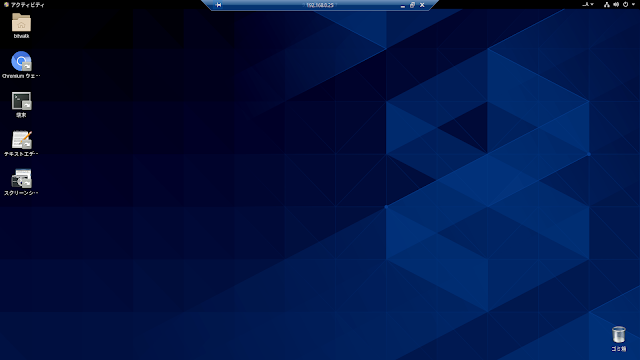

0 件のコメント:
コメントを投稿